隐藏文件怎么显示,小编告诉你win7怎么显示隐藏文件
分类:windows7教程 发布时间:2018-02-03 11:56:40
在电脑的使用中,有些用户为了保密会将文件设置为隐藏属性,而有些系统文件也是隐藏状态的,想要打开隐藏文件,该怎么去操作呢?有的用户按照一些教程,找隐藏文件或文件夹的时候,却怎么也找不到,下面,小编就来跟大家介绍win7显示隐藏文件的操作方法了。
有的用户为了隐私或者重要的文件会将其隐藏起来,不过有时候我们的操作需要用到的某个隐藏文件,这时候就需要把win7系统隐藏文件显示出来。那么怎么设置才能把win7的隐藏文件显示出来呢?下面,小编就来跟大家带来了win7显示隐藏文件的操作了。
隐藏文件怎么显示
首先打开一个文件夹
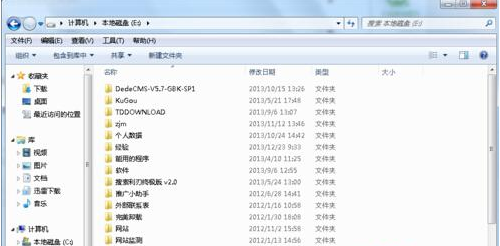
显示隐藏文件系统软件图解1
然后点击“工具”
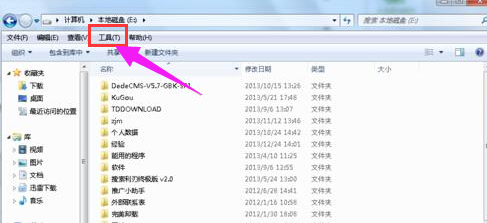
隐藏文件系统软件图解2
然后选择“文件夹选项”
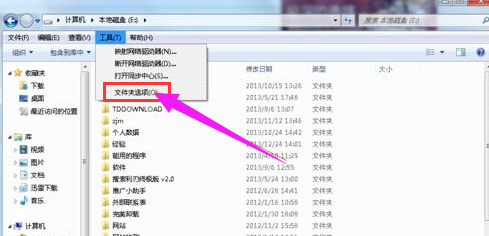
win7系统软件图解3
选择查看,进入查看。

隐藏文件系统软件图解4
下拉到下面选择箭头所指的
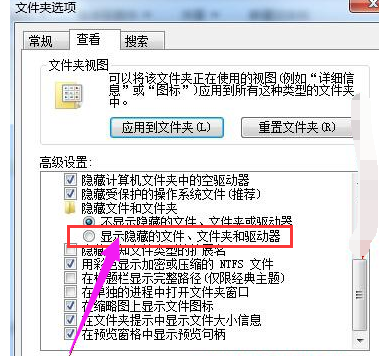
win7系统软件图解5
首先打开控制面板
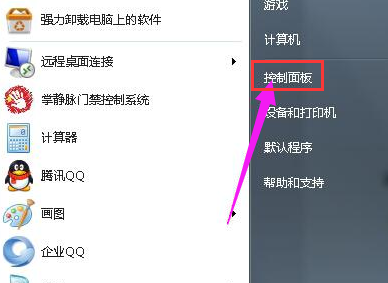
显示文件系统软件图解6
然后选择:文件夹选项
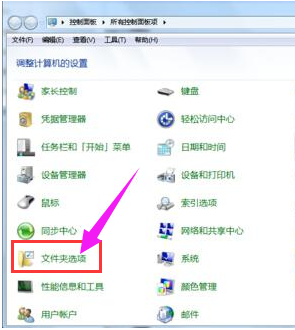
隐藏文件系统软件图解7
以上就是显示隐藏文件的方法了。






 立即下载
立即下载







 魔法猪一健重装系统win10
魔法猪一健重装系统win10
 装机吧重装系统win10
装机吧重装系统win10
 系统之家一键重装
系统之家一键重装
 小白重装win10
小白重装win10
 杜特门窗管家 v1.2.31 官方版 - 专业的门窗管理工具,提升您的家居安全
杜特门窗管家 v1.2.31 官方版 - 专业的门窗管理工具,提升您的家居安全 免费下载DreamPlan(房屋设计软件) v6.80,打造梦想家园
免费下载DreamPlan(房屋设计软件) v6.80,打造梦想家园 全新升级!门窗天使 v2021官方版,保护您的家居安全
全新升级!门窗天使 v2021官方版,保护您的家居安全 创想3D家居设计 v2.0.0全新升级版,打造您的梦想家居
创想3D家居设计 v2.0.0全新升级版,打造您的梦想家居 全新升级!三维家3D云设计软件v2.2.0,打造您的梦想家园!
全新升级!三维家3D云设计软件v2.2.0,打造您的梦想家园! 全新升级!Sweet Home 3D官方版v7.0.2,打造梦想家园的室内装潢设计软件
全新升级!Sweet Home 3D官方版v7.0.2,打造梦想家园的室内装潢设计软件 优化后的标题
优化后的标题 最新版躺平设
最新版躺平设 每平每屋设计
每平每屋设计 [pCon planne
[pCon planne Ehome室内设
Ehome室内设 家居设计软件
家居设计软件 微信公众号
微信公众号

 抖音号
抖音号

 联系我们
联系我们
 常见问题
常见问题



